Microsoft Word でアルファベット順のリストを作成しましたか?手動で行う必要はありません。Microsoft Office には、リスト、箇条書き、表をアルファベット順に並べ替えるためのツールが組み込まれているため、ドキュメントを合理化できます。
このチュートリアルでは、これらのツールを使用して Word のリストをアルファベット順に書式設定する方法を紹介します。
目次
Microsoft Word でリストをアルファベット順に並べ替える方法 (Windows および MacOS)
Windows および Apple Mac バージョンの Word でのリストの並べ替えは、同じ簡単な方法で行うことができます。.これらのアプリでリストをアルファベット順に並べ替えるには、次のようにします:
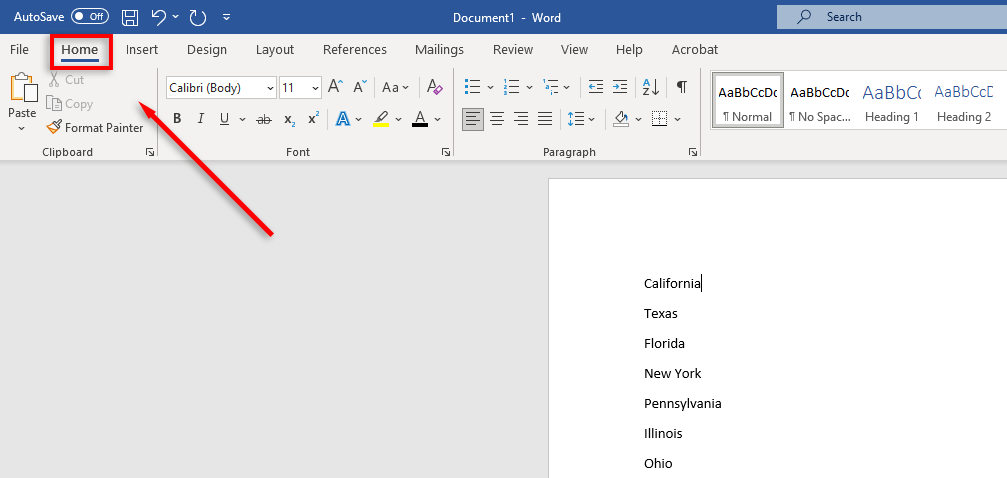 アルファベット順に並べ替える Word ドキュメントで、[ホーム] タブに移動します。アルファベット順に並べ替えたいテキストを選択します。 [段落] セクションで、並べ替えボタン (AZ と下向き矢印) をクリックします。
アルファベット順に並べ替える Word ドキュメントで、[ホーム] タブに移動します。アルファベット順に並べ替えたいテキストを選択します。 [段落] セクションで、並べ替えボタン (AZ と下向き矢印) をクリックします。 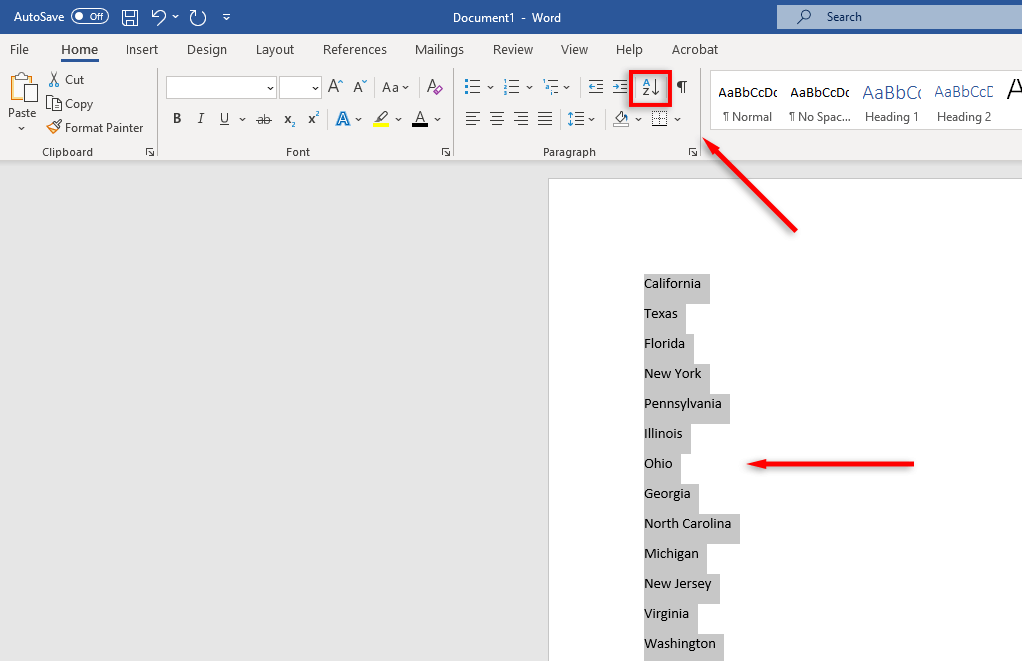 新しいダイアログ ボックスが表示されます。この [テキストの並べ替え] ボックスでは、テキストの並べ替え方法を構成できます。各行をアルファベット順に並べ替えるには、[並べ替え] ドロップダウン リストで [段落] を選択します。 [タイプ] セクションで [テキスト] が選択されていることを確認します。 A から Z に移動するには、[昇順] チェックボックスを選択します。降順チェックボックスを選択すると、リストは Z から A に移動します。
新しいダイアログ ボックスが表示されます。この [テキストの並べ替え] ボックスでは、テキストの並べ替え方法を構成できます。各行をアルファベット順に並べ替えるには、[並べ替え] ドロップダウン リストで [段落] を選択します。 [タイプ] セクションで [テキスト] が選択されていることを確認します。 A から Z に移動するには、[昇順] チェックボックスを選択します。降順チェックボックスを選択すると、リストは Z から A に移動します。 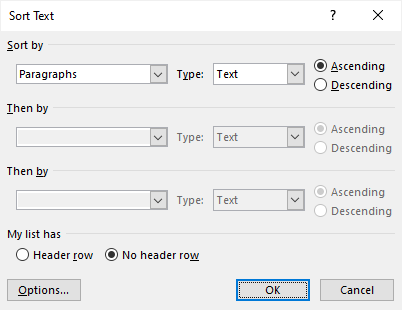 見出しが選択されている場合は、[ヘッダー行] ボックスにチェックを入れてください。オプション: [オプション] をクリックして、[並べ替えオプション] ダイアログ ボックスを開きます。これにより、リスト アイテムをどのように分割するかを決定できます。たとえば、並べ替えで大文字と小文字を区別するかどうか、および並べ替える言語を選択できます。目的のオプションを選択したら、[OK] を押します。
見出しが選択されている場合は、[ヘッダー行] ボックスにチェックを入れてください。オプション: [オプション] をクリックして、[並べ替えオプション] ダイアログ ボックスを開きます。これにより、リスト アイテムをどのように分割するかを決定できます。たとえば、並べ替えで大文字と小文字を区別するかどうか、および並べ替える言語を選択できます。目的のオプションを選択したら、[OK] を押します。 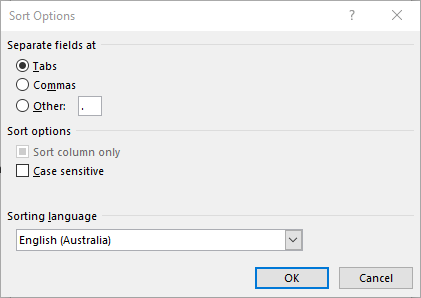 [OK] をクリックしてリストを完成させます。
[OK] をクリックしてリストを完成させます。 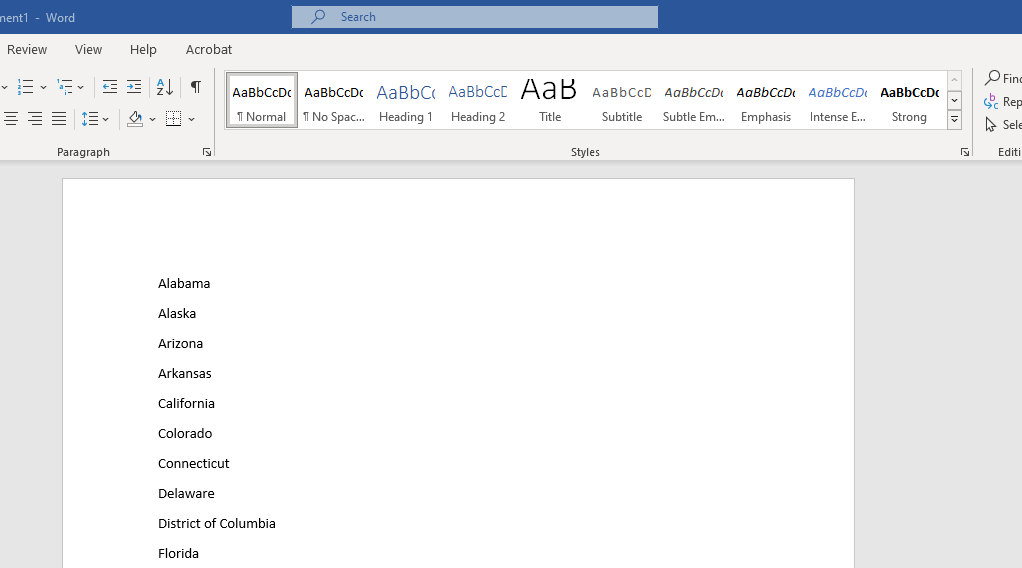
Microsoft Word でリストをアルファベット順に並べ替える方法 (Web バージョン)
Word の Web バージョンは、Google Docs に対する Microsoft の回答です。便利ですが、デスクトップ アプリにあるいくつかの重要な機能が欠けています。残念ながら、そのような機能の 1 つに並べ替え機能があります。この機能を頻繁に使用する予定がある場合は、Windows のデスクトップ Microsoft Word バージョンをインストールすることをお勧めします。
そうでない場合は、Microsoft Excel オンラインで使用できる回避策があります:
Microsoft 365 オンライン ダッシュボードで、新しい Excel ブックを開きます。 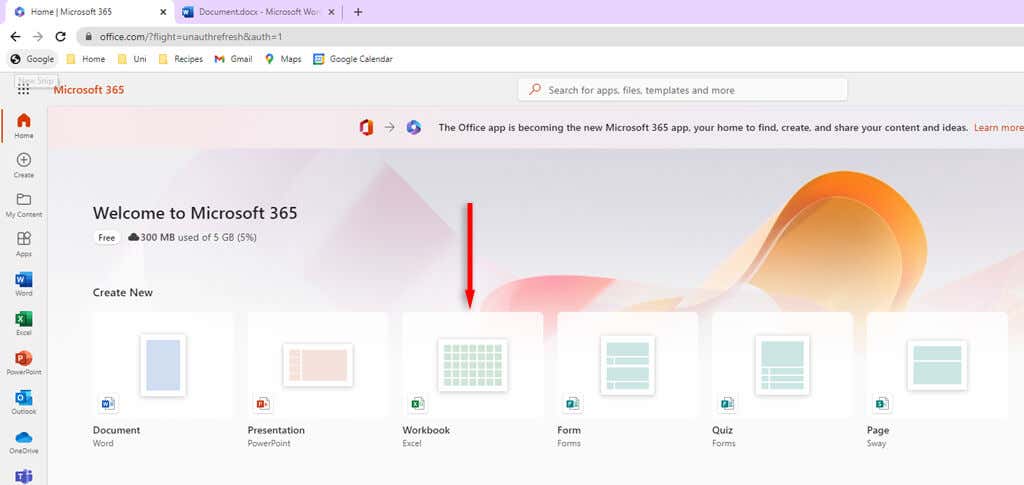 Word ドキュメントに移動し、キーボード ショートカット Ctrl + C を使用して、アルファベット順に並べ替えたいリストをコピーします。空白の Excel スプレッドシートに戻ります。スプレッドシートの最初のボックスを選択し、Ctrl + V キーを押してリストを貼り付けます。列の上部にカーソルを置き、クリックしてリストを含む列全体を選択します。
Word ドキュメントに移動し、キーボード ショートカット Ctrl + C を使用して、アルファベット順に並べ替えたいリストをコピーします。空白の Excel スプレッドシートに戻ります。スプレッドシートの最初のボックスを選択し、Ctrl + V キーを押してリストを貼り付けます。列の上部にカーソルを置き、クリックしてリストを含む列全体を選択します。 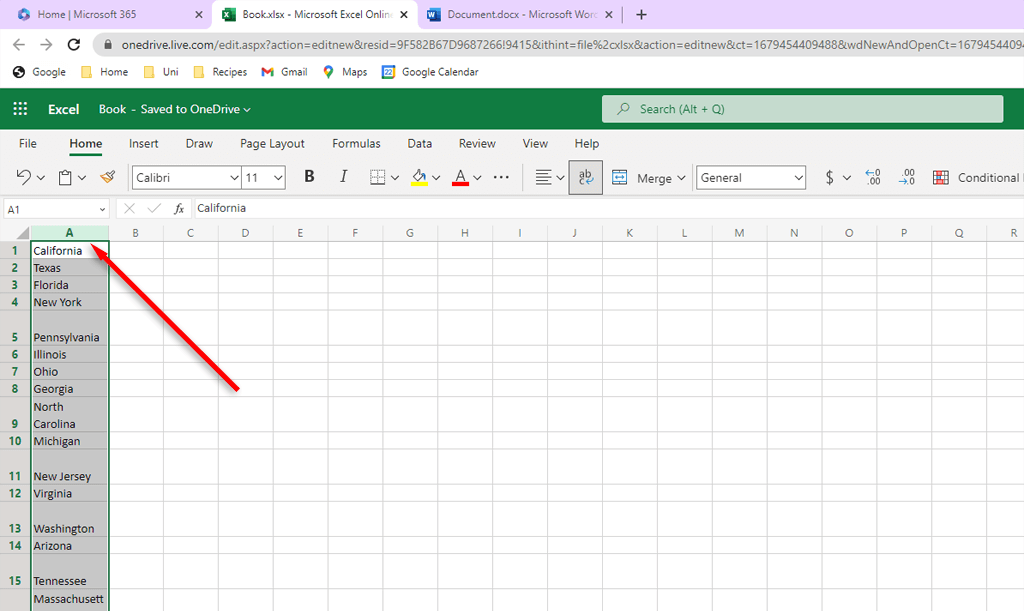 [データ] タブに移動します。
[データ] タブに移動します。 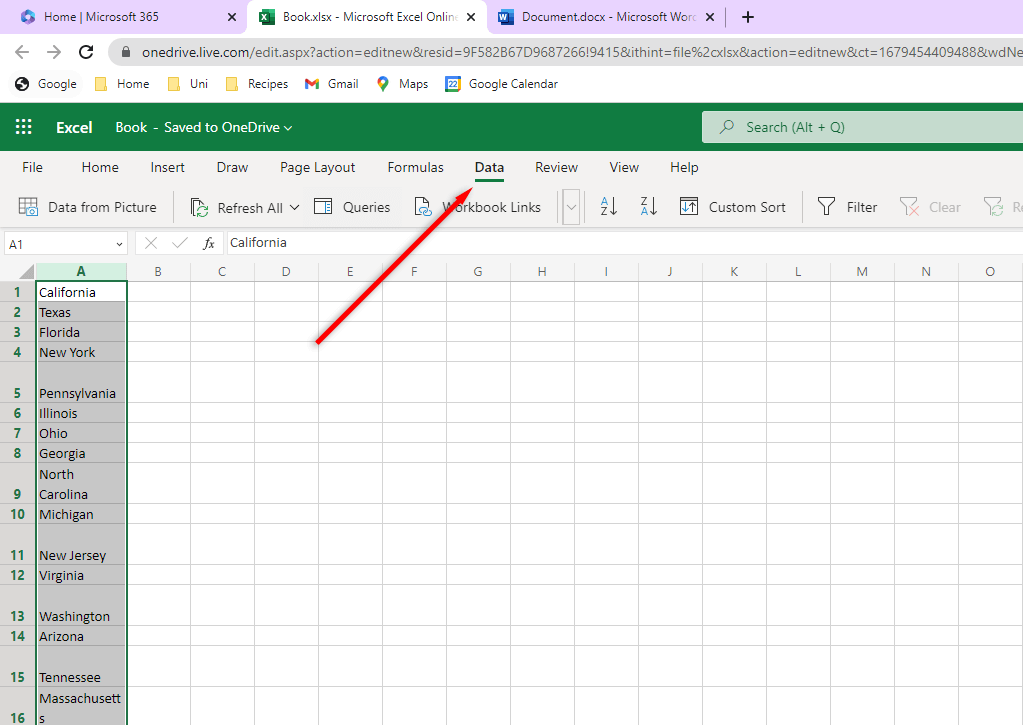 A から Z に並べ替えるには、[昇順で並べ替え] をクリックします。 Z から A に並べ替えるには、[降順で並べ替え] をクリックします。
A から Z に並べ替えるには、[昇順で並べ替え] をクリックします。 Z から A に並べ替えるには、[降順で並べ替え] をクリックします。 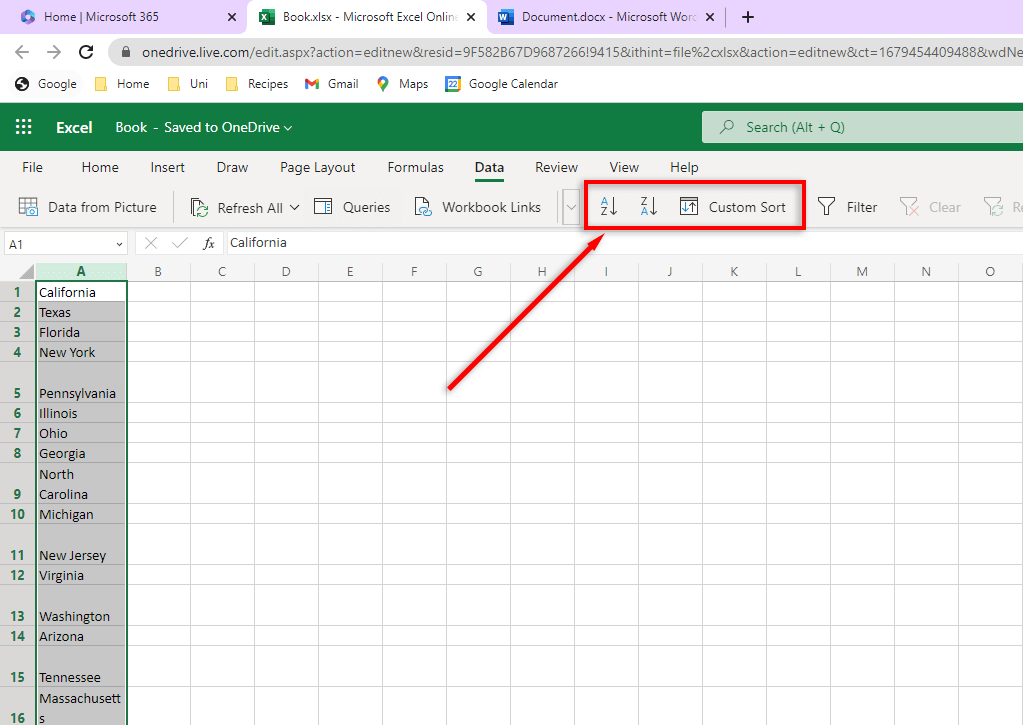 新しく並べ替えたリストを選択したまま、Ctrl + C を押してコピーします。 Word 文書に戻り、並べ替えられていないリストを強調表示します。 Ctrl + Shift + V を押して、ドキュメントの書式設定を維持したまま、並べ替えたリストをその場所に貼り付けます。
新しく並べ替えたリストを選択したまま、Ctrl + C を押してコピーします。 Word 文書に戻り、並べ替えられていないリストを強調表示します。 Ctrl + Shift + V を押して、ドキュメントの書式設定を維持したまま、並べ替えたリストをその場所に貼り付けます。
番号付きリストをソートする方法
番号付きリストをソートしようとしている場合、いくつかの問題に遭遇する可能性があります。リストをアルファベット順に並べ替えながら数字を番号順に並べたい場合は、通常どおり並べ替えることができます。現在、アルファベット順に並べ替えるときに、ワーク リスト番号を対応するリスト アイテムと一緒に保持するオプションはありません。
Word でリストをアルファベット順に並べ替える
以上です。 Windows、MacOS、またはブラウザー バージョンのいずれを使用していても、Word でリストを簡単に並べ替えることができるようになりました。そこに座って、各リスト項目を入念にコピー アンド ペーストする必要はもうありません。